Cómo eliminar el secuestrador del portapapeles en Windows 11/10

Esta publicación explica cómo desinstalar Clipboard Hijacker en Windows 11/10 . Si su portapapeles pega una cadena confusa u ofuscada en lugar de su dirección criptográfica, ¡cuidado! Su sistema está infectado con Clipboard Hijacker. Clipboard Hijacker es un malware que ayuda a los ciberdelincuentes a obtener acceso a su computadora y realizar transacciones fraudulentas de criptomonedas . Tan pronto como inicia sesión, monitorea su portapapeles para determinar las direcciones de la criptomoneda. Una vez que se encuentra la dirección, reemplaza la dirección con la dirección del hacker. Como resultado, la víctima, sin saberlo, transfiere fondos a la dirección del hacker en lugar de a la dirección de la billetera deseada.
Una dirección de billetera se refiere a una ubicación virtual desde donde puede enviar o recibir criptomonedas. Consiste en una larga y compleja cadena de letras y números. Debido a que las direcciones de criptomonedas son difíciles de recordar, las personas usan el método de copiar y pegar para ingresar las direcciones de billetera en las transacciones de criptomonedas. El atacante aprovecha esto y, con la ayuda de un virus, reemplaza la dirección de la billetera del destinatario con su propia dirección, mientras que la dirección se almacena temporalmente en el portapapeles del sistema.
Cómo eliminar el secuestrador del portapapeles en Windows 11/10
Si su portapapeles se ha visto comprometido, puede usar estas soluciones para eliminar Clipboard Hijacker en Windows 11/10:
- Borrar portapapeles
- Deshabilitar procesos sospechosos a través del Administrador de tareas
- Escanee su PC en busca de malware y otros virus
- Escanee su navegador en busca de secuestradores
- Eliminar aplicaciones no confiables que instaló recientemente
Veamos estas soluciones en detalle.
1] Borrar portapapeles
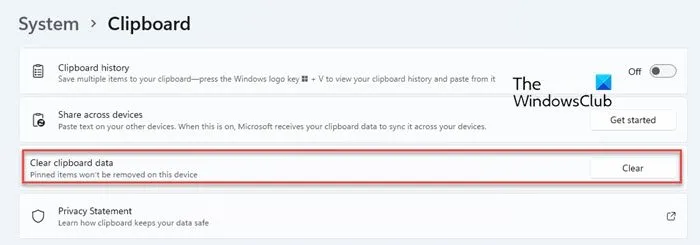
Cuando descubre que su sistema está infectado con Clipboard Hijacker, lo primero que debe hacer es borrar su portapapeles. Esto es para garantizar que ya no haya direcciones de billetera fraudulentas en el portapapeles que hayan sido reemplazadas por un virus en lugar de su supuesta dirección. Siga estos pasos para borrar los datos del portapapeles en una PC con Windows 11/10:
- Haga clic en el icono del menú Inicio en la barra de tareas de Windows.
- Seleccione Configuración .
- En Preferencias del sistema , navegue hasta la opción Portapapeles .
- Haga clic en esta opción para abrir la configuración del portapapeles.
- Haga clic en el botón Borrar junto a la opción Borrar datos del portapapeles .
2] Terminar procesos sospechosos a través del Administrador de tareas
Luego deshabilite todos los procesos sospechosos que se ejecutan en su sistema a través del Administrador de tareas de Windows. AutoIt script v3 (32 bits) es un proceso malicioso asociado con el secuestrador del portapapeles. Este proceso es responsable de reemplazar la dirección de la billetera de su destinatario con esta cadena distorsionada u ofuscada. Si ve este proceso en la lista de procesos en ejecución en el Administrador de tareas, termínelo inmediatamente.
- Haga clic con el botón derecho en el icono del menú Inicio para iniciar el menú WinX .
- Seleccione Administrador de tareas . Se abrirá el Administrador de tareas de Windows.
- Busque el script AutoIt v3 (32 bits) o cualquier proceso sospechoso similar en la lista de procesos en segundo plano.
- Si encuentra este proceso, haga clic en él y luego haga clic en el botón Finalizar tarea en la parte inferior de la ventana del Administrador de tareas.
3] Escanee su PC en busca de malware y otros virus.
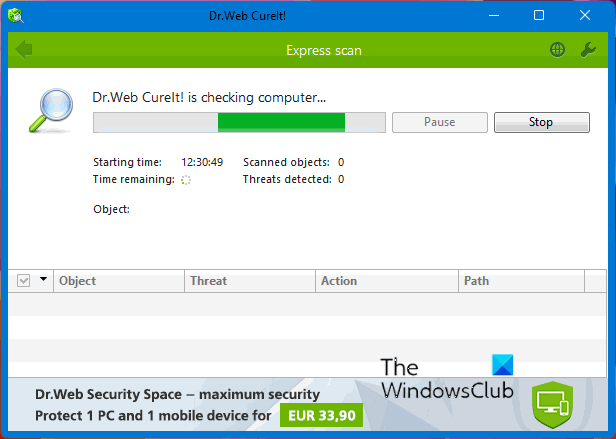
Incluso si finaliza el proceso AutoIt v3 Script (32 bits), Clipboard Hijacker puede reiniciarlo siempre que exista en su PC con Windows. Por lo tanto, es muy importante eliminar este malware para evitar el fraude de datos del portapapeles en su sistema.
Puede usar el antivirus integrado de Windows o cualquier software antivirus premium confiable o software antivirus gratuito para escanear su PC con Windows 11/10 en busca de virus y malware. Si el software antivirus detecta un programa con un comportamiento sospechoso, lo pondrá en cuarentena o lo eliminará de su PC con Windows.
Además de su antivirus existente, use otro escáner de malware portátil bajo demanda como Dr.WEB CureIt, etc.
4] Escanee su navegador en busca de secuestradores
Un navegador infectado puede dañar potencialmente su computadora al permitir que las amenazas tomen el control de su portapapeles. Aunque la mayoría de los navegadores modernos (incluidos Microsoft Edge y Opera) tienen métodos para evitar el robo de datos del portapapeles o el Pastejacking, debe escanear su navegador predeterminado con la Herramienta de eliminación del secuestrador del navegador para asegurarse de que no se haya visto comprometido.
5] Elimine las aplicaciones no confiables que instaló recientemente.
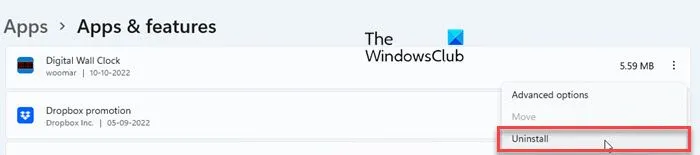
Finalmente, desinstale cualquier aplicación de terceros que haya instalado desde una fuente que no sea de confianza. Si no recuerda haber instalado ninguna aplicación de este tipo, vaya a la sección Aplicaciones y busque aplicaciones sospechosas. Desinstale dichas aplicaciones para proteger su sistema de ataques de virus.
- Haga clic en el icono del menú Inicio .
- Seleccione Configuración .
- Seleccione Aplicaciones en el panel izquierdo.
- Seleccione Aplicaciones y características en el panel derecho.
- En la lista de aplicaciones, seleccione cualquier aplicación que no sea de confianza.
- Haz clic en los tres puntos verticales junto al nombre de la aplicación y selecciona Desinstalar .
- Haga clic en «Eliminar» nuevamente en la ventana emergente de confirmación que aparece.
Después de desinstalar la aplicación, no olvide eliminar los archivos restantes para eliminar todos los rastros de la aplicación sospechosa de su sistema.
¿Qué es la captura del portapapeles?
El secuestro del portapapeles es una práctica maliciosa que permite a los piratas informáticos tomar el control de su portapapeles de Windows con un virus conocido como Clipboard Hijacker. El portapapeles es un almacenamiento intermedio que se crea en la memoria de su computadora cuando copia texto. Clipboard Hijacker monitorea constantemente el portapapeles de su sistema para detectar una dirección criptográfica. Entra en juego cuando realiza una transacción de criptomonedas y reemplaza la dirección de la billetera del destinatario con alguna cadena confusa u ofuscada. Esta cadena contiene la dirección de la billetera del atacante al que, sin saberlo, está transfiriendo fondos.
¿Pueden los sitios web robar su portapapeles?
Sí. Los sitios web pueden acceder al contenido de su portapapeles si otorga permiso o cierra el cuadro de diálogo de advertencia. Si bien es posible que haya otorgado permiso para un propósito específico en un momento determinado, el permiso puede permanecer en su lugar, lo que permite que el sitio web lea, borre o reemplace lo que tenga en su portapapeles. Por ejemplo, es posible que haya permitido que un sitio web de traducción de idiomas acceda a su portapapeles para pegar texto para traducir. Ahora cambias de pestaña y copias la contraseña de tu cuenta bancaria. El traductor puede acceder a su portapapeles y ver su contraseña cuando regrese para completar la traducción.
¿Cómo borrar el historial del portapapeles?
Para borrar el historial del portapapeles de Windows, vaya a Inicio > Configuración > Preferencias del sistema > Portapapeles y haga clic en el botón Borrar junto a la opción Borrar datos del portapapeles. Esto borrará los datos del portapapeles en su dispositivo y en la nube, excepto los elementos anclados. También puede presionar la tecla de acceso rápido «Tecla del logotipo de Windows + V» para ver y borrar los datos del portapapeles.
Fuente: El club de las ventanas



Deja una respuesta